Виндовс Муви Мейкер

Каждый любитель видеосъемок сталкивался с проблемой последующей обработки контента на компьютере.
Существует множество программ, позволяющих редактировать видео, однако для владельцев операционной системы Виндовс Виста, оптимальным решением станет бесплатная версия Windows Movie Maker, идущая в комплекте.
Используя эту виртуальную студию, можно создавать качественные movie video, не тратя при этом много сил и времени. Программа обладает интеграцией с соцсетями, что позволит обмениваться видео-контентом с близкими. При этом файлы могут сохраняться не только на компьютере, но и смартфоне, флеш-накопителе или ДВД-диске.
Преимущества программного обеспечения
Стоит отметить, что новая версия (под Висту) является более совершенной, чем предыдущие аналоги. Наряду с привычными возможностями, дополнение обладает приятным интерфесом, легким в изучении. Вместе с тем, Муви Мейкер имеет следующие преимущества:
-
Обрабатывает популярные форматы файлов.
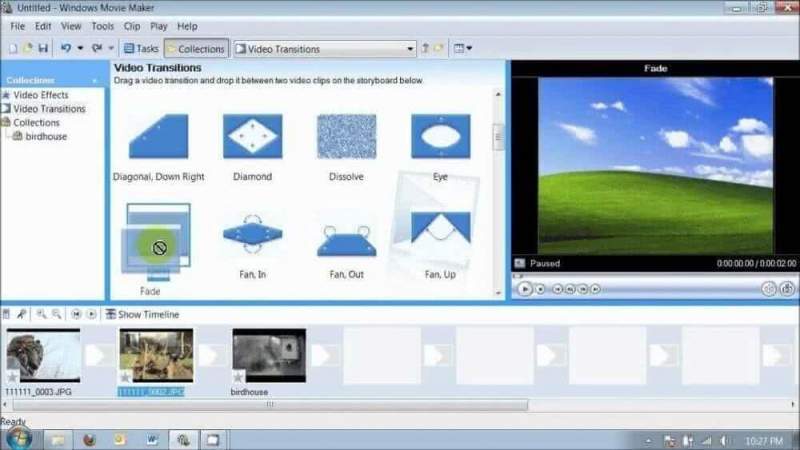
-
Добавляет отснятые материалы из внешних накопителей.
-
Помогает в публикации готовых роликов на разных социальных сайтах.
-
Обладает всеми нужными дополнениями для обработки.
-
Имеет связь с фотогалереей Виндовс.
Этот видеоредактор поможет в монтаже отличного ролика, снабженного анимацией, титрами, музыкой, голосом, переходами сцен и спецэффектами.
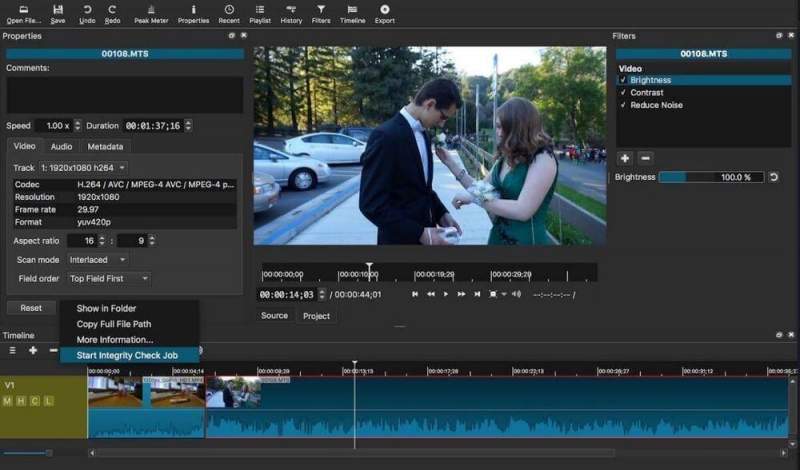
Каждое важное событие из жизни можно преобразить с помощью данной программы.
Инструкция по загрузке видео из movie video на Ютуб
Среди прочих социальных сетей, Ютуб пользуется большой популярностью у пользователей интернета. Чтобы загрузить туда видео из программы, необходимо придерживаться нескольких правил.
Для начала необходимо открыть видео в самой программе, а затем нажать кнопку Publish Movie. После этого, редактор предложит сохранить видео на компьютер (можно выбрать любую удобную папку).
Требуется запустить окно «Больше настроек» и выбрать опцию для файла wmv – 1 мегабайт в секунду. Окончание процесса происходит с нажатием на «Publish», а в конце на «Finish».
После сохранения видео на компьютере, пользователю нужно авторизоваться на своем аккаунте в Ютуб и загрузить туда видео, кликнув по кнопке Upload (требуется выбрать сохраненный видеоматериал и нажать).
Необходимо заполнить важные поля для того, чтобы пользователи могли понять, что это за материал и о чем он. После завершения загрузки нужно удостовериться в том, что видео действительно загрузилось.

 Безопасность и Оборона
В ГИБДД рассказали, кого будут штрафовать на 9 мая
Безопасность и Оборона
В ГИБДД рассказали, кого будут штрафовать на 9 мая Транспорт
Участились случаи обмана на вторичном рынке автомобилей
Транспорт
Участились случаи обмана на вторичном рынке автомобилей Песков: «Путин готов обсуждать ситуацию вокруг Украины»
Песков: «Путин готов обсуждать ситуацию вокруг Украины» В Роспотребнадзоре раскрыли способ выявлять Covid-19 на самых ранних стадиях
В Роспотребнадзоре раскрыли способ выявлять Covid-19 на самых ранних стадиях Россия доработает свою внешнеполитическую концепцию
Россия доработает свою внешнеполитическую концепцию Сергей Шойгу потребовал у Великобритании объяснить присутствие ее спецназа на Украине
Сергей Шойгу потребовал у Великобритании объяснить присутствие ее спецназа на Украине События
В СВР рассказали об активной подготовке Украины к войне
События
В СВР рассказали об активной подготовке Украины к войне Россияне смогут получить QR-код по результатам теста на антитела
Россияне смогут получить QR-код по результатам теста на антитела В Кремле опровергли информацию о «сделке» между Путиным и Макроном по Украине
В Кремле опровергли информацию о «сделке» между Путиным и Макроном по Украине В РФ предложили разрешить любую самооборону для защиты жилища
В РФ предложили разрешить любую самооборону для защиты жилища

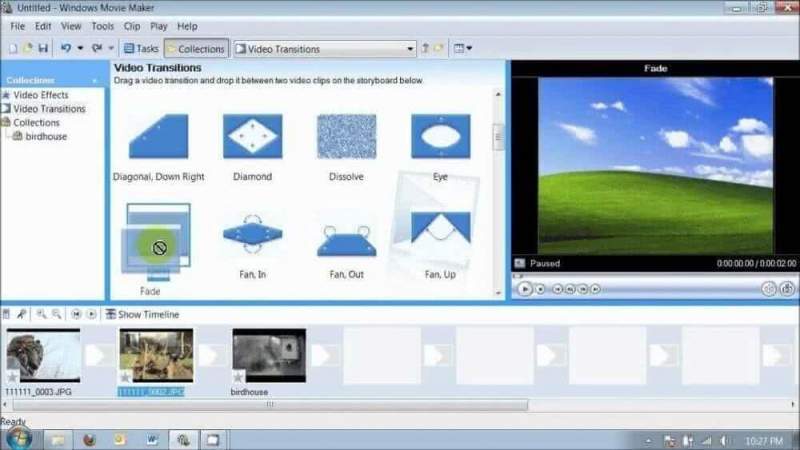
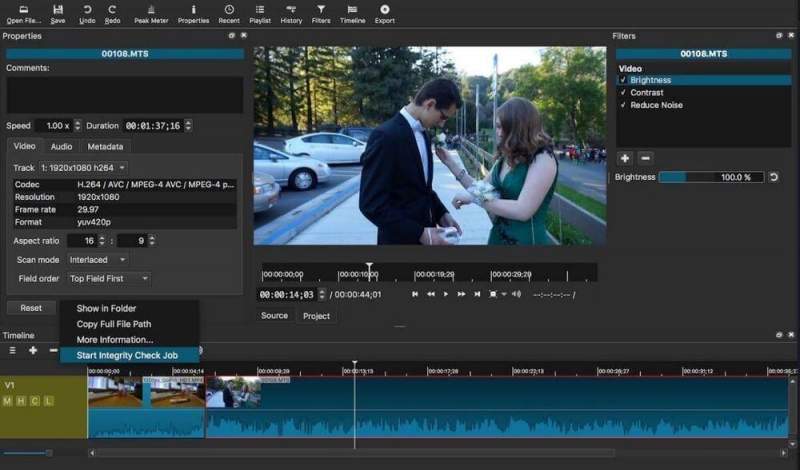

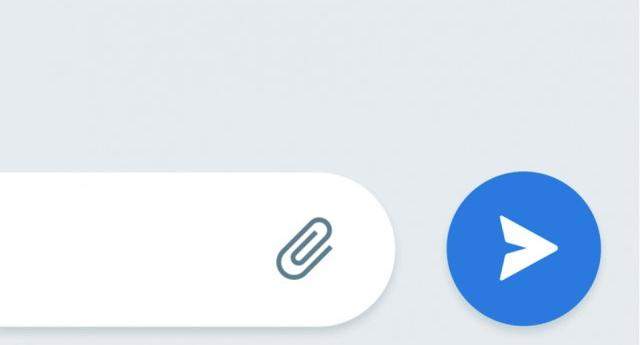

 Виртуальный номер
Виртуальный номер Где, как и зачем стоит покупать лайки в ВК
Где, как и зачем стоит покупать лайки в ВК Что такое RDP
Что такое RDP Премиум реакция и перевод сообщений и постов в Telegram
Премиум реакция и перевод сообщений и постов в Telegram Студия для подкастов
Студия для подкастов


 Планкен
Планкен Шейный остеохондроз
Шейный остеохондроз М.В. Мишустин
М.В. Мишустин Важность аутсорсинга для бизнеса
Важность аутсорсинга для бизнеса Окисляющая эмульсия
Окисляющая эмульсия Почему займы под залог имущества пользуются высокой популярностью
Почему займы под залог имущества пользуются высокой популярностью